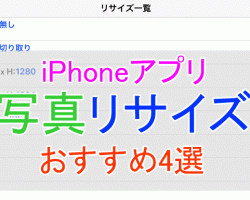ども!
iPhoneのメールアプリに4つのメールアカウントを追加しているMASAです。
私のiPhoneには、仕事のメールも含めて日々多くのメールが届きます。
iPhoneで複数のメールアカウントを追加しておけば、すぐに確認して緊急の用事でも対応できてしまうので非常に便利です!
そこで今回は、iPhoneにメールアカウントを追加する方法を詳しく解説します。
iPhoneにメールアカウントを複数追加して管理・運用すると、メールが溜まりやすくなるので注意が必要です。
先日こちらの記事でメールの削除方法を紹介しましたので、合わせて要チェック!

iPhoneにメールアカウントを追加する方法
すでに独自ドメインを取得している場合を例に、iPhoneにメールアカウントを追加する方法を解説します。
ちなみに独自ドメインとサーバーは、バリュードメインで取得しました。
メールアカウントの追加自体はめっちゃ簡単です!

設定アプリ内での最初の操作手順
まずは、設定アプリの一覧画面にある「アカウントとパスワード」をタップ。

「アカウントとパスワード」画面が表示されるので、画面下にある「アカウントを追加」をタップ。
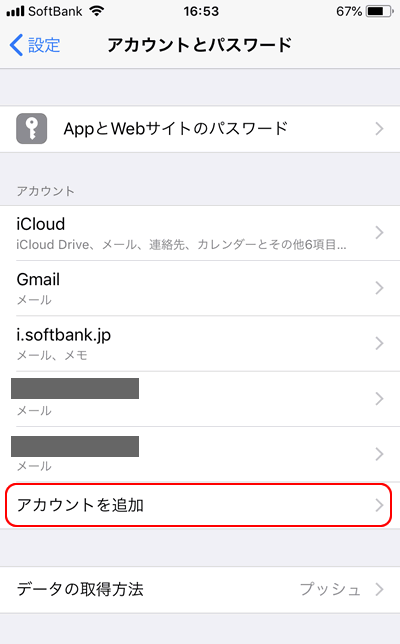
アカウント追加画面での操作手順
「アカウントを追加」画面が表示されたら、今回は独自ドメインのメールアカウントを追加していきますので、「その他」をタップ。
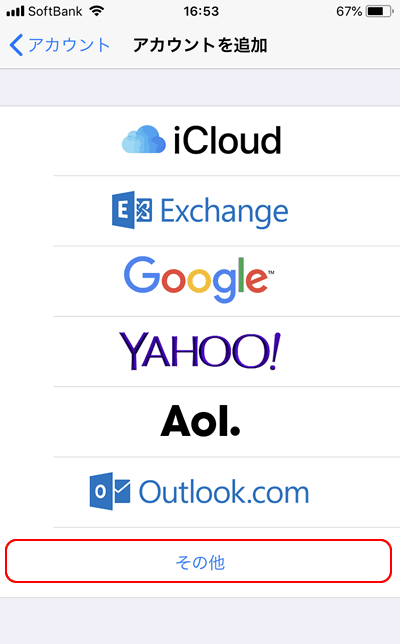
「その他」画面で該当する追加方法を選択します。
今回は独自ドメインのメールアカウントを追加するのですが、画面に表示されている項目に該当する追加方法がないため、画面上にある「メールアカウントを追加」をタップ。
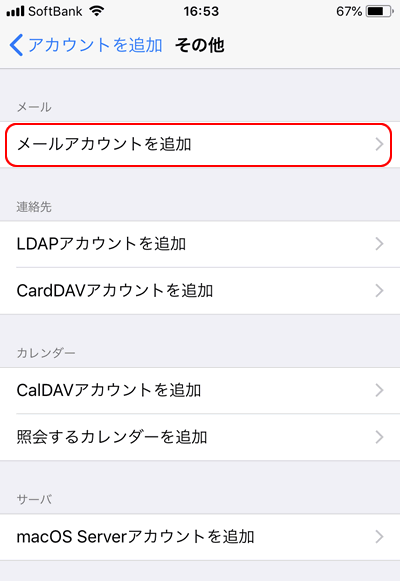
メールアカウント入力画面での操作手順
「新規アカウント」画面が表示されるので、必要な情報を入力していきます。
入力する項目はこちら。
- 名前:任意の名前を入力します。こちらに入力した情報がメールの送信者名になるので、変な名前にしないように気を付けてください笑
- メール:利用するメールアドレスを入力します。
- パスワード:メールアカウントのパスワードを入力します。
- 説明:説明文を入力します。アカウントの表示名になるので、後で見分けられるように入力しましょう。
この画面で入力するメールアドレスとメールアカウントのパスワードについては、独自ドメインとサーバーを管理している管理会社に確認してください。
入力が終わったら、「次へ」をタップ。

「新規アカウント」画面が表示されますので、各項目を入力していきます。
入力が終わったら、「次へ」をタップ。
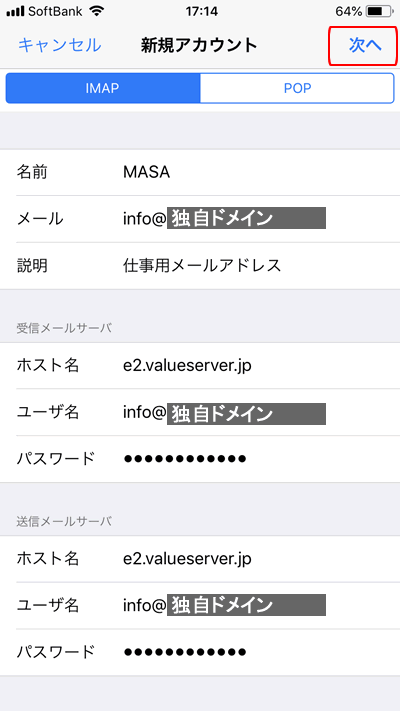
この画面がメールアカウント追加のポイントになると思いますので、詳しく解説します。
画面上の「IMAP」タブが選択されているので、その状態で
- 受信メールサーバ(POPサーバ)
- 送信メールサーバ(SMTPサーバ)
の各項目を入力していきます。
- ホスト名:契約しているサーバー管理画面で確認したPOP/SMTPサーバの情報を入力します。
- ユーザ名:利用するメールアドレスを入力します。
- パスワード:上で入力したメールアカウントのパスワードを再度入力します。

各項目をすべて入力して「次へ」をタップすると検証が始まり、無事通ればこちらの画面が表示されますので「保存」をタップ。

これでアカウント追加完了です!
先ほどの「アカウントとパスワード」を確認すると、今追加したメールアカウントが無事追加されていることがわかります。
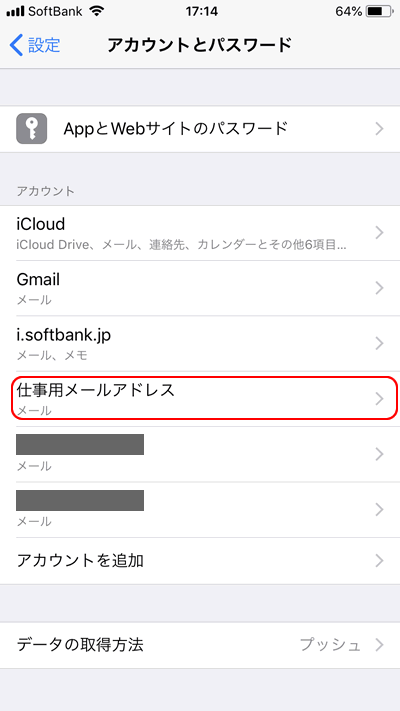
メールアカウントを追加できない場合の主な原因
iPhoneにメールアカウントを追加できない場合、考えられる原因はこちら。
- パスワードが間違っている(大文字小文字の違い)
- 「ユーザ名」に、自分の名前や@前の文字列のみ(infoなど)を入力してしまっている
- 「ホスト名」に間違った情報を入力してしまっている
特に多いが1番のパスワード間違いですが、意外にも多いのが2番の「ユーザ名」です。
ちなみに私も2番が原因で1回ハマッてしまいました。。
「新規アカウント」画面で入力する「ユーザ名」には、メールアドレスを入力するのが正解です。
間違って、自分の名前やメールアドレスの@前の文字列のみ(infoやadminなど)を入力することがないように、十分注意してください。
まとめ
iPhoneへのメールアカウント追加は、意外と簡単にできてしまいますので、
もしうまくアカウントを追加できない場合は、一度冷静になって自分が入力した内容に誤りがないか、再度確認してみてください。
iPhoneで複数メールアカウントを追加しておけば、いちいちPCを開かなくてもこまめにメールをチェックできて便利なので、ぜひ活用してみてください!